怎么使用PS把图片缩小?
设·集合小编 发布时间:2023-03-21 14:29:06 181次最后更新:2024-03-08 11:38:28
怎么使用PS把图片缩小?PS是一款非常强大的图片编辑软件,生活中我们最常用的就算放大和缩小图片,下面小编就来介绍一下如何用PS把图片缩小的方法,希望本文内容能够帮助到大家。
工具/软件
电脑型号:联想(Lenovo)天逸510S;系统版本:Windows7;软件版本:PS CS6
方法1:图像大小编辑
第1步
首先我们打开PS软件,点击“文件”——打开;

第2步
我们打开一张要编辑的图片,点击“图像”——“图像大小”;

第3步
跳出弹窗,如下就是图片默认下的大小;

第4步
我们要缩小图片,就是要填入比这小的数字,点击确定;

第5步
回到页面,发现图片就缩小了。
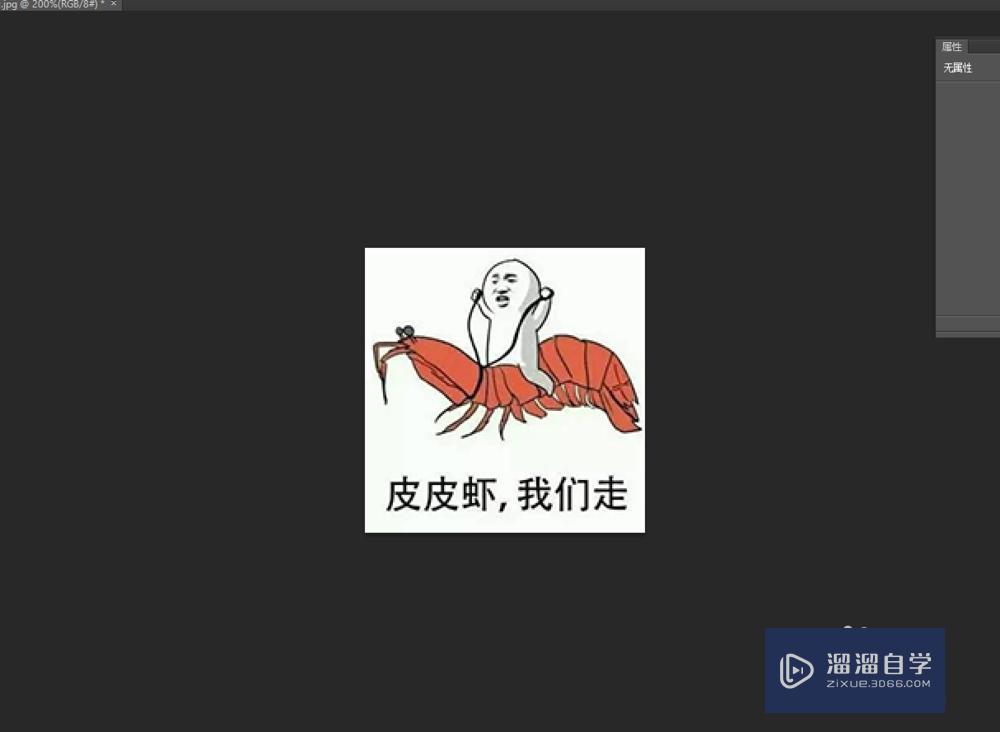
方法2:快捷键
第1步
我们打开要编辑的图片;

第2步
按下组合键CTRL和-键,图片就会缩小,如果想放大,我们点击组合键CTRL和 键即可;
以上两种方式皆可完成图片缩小,但是方式二并未改变图片大小,只是从视觉上缩小,方式一保存后,图片大小则发生了变化,请大家根据实际选用。


温馨提示
好了,以上就是“怎么使用PS把图片缩小?”这篇文章全部内容了,小编已经全部分享给大家了,还不会的小伙伴们多看几次哦!最后,希望小编今天分享的文章能帮助到各位小伙伴,喜欢的朋友记得点赞或者转发哦!
- 上一篇:PS怎么制作特殊图形?
- 下一篇:PS如何快速切片导出?
相关文章
广告位


评论列表